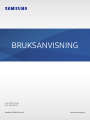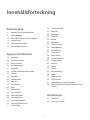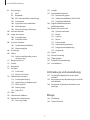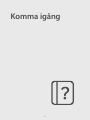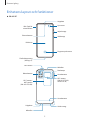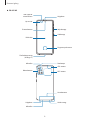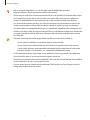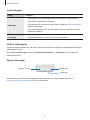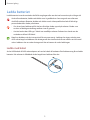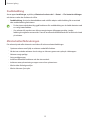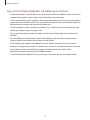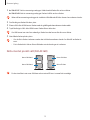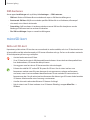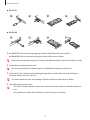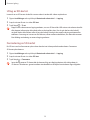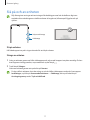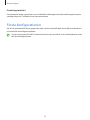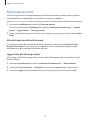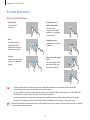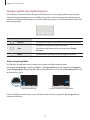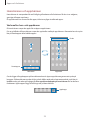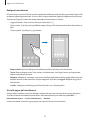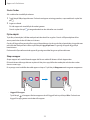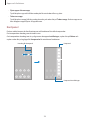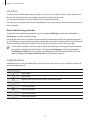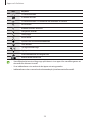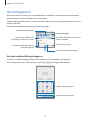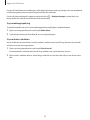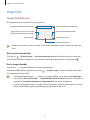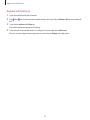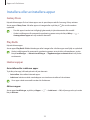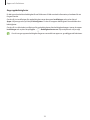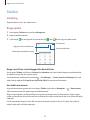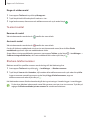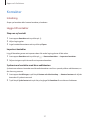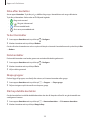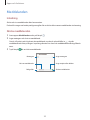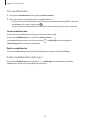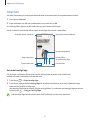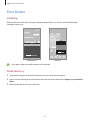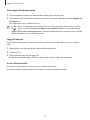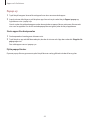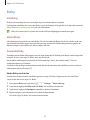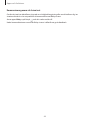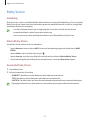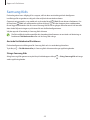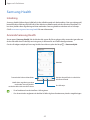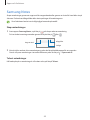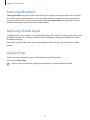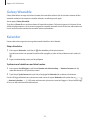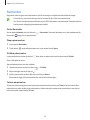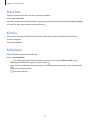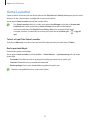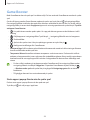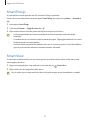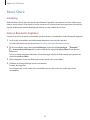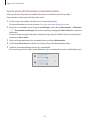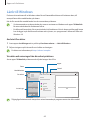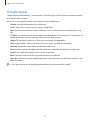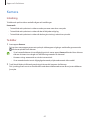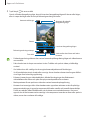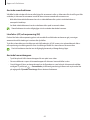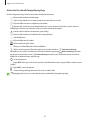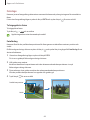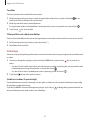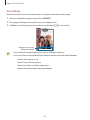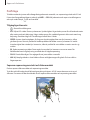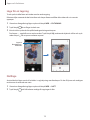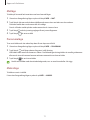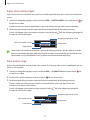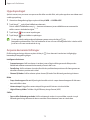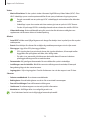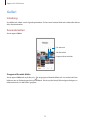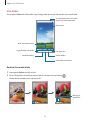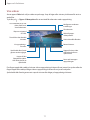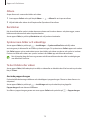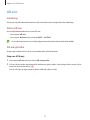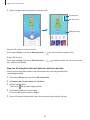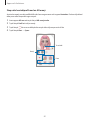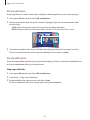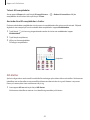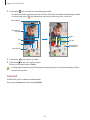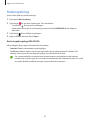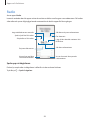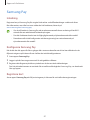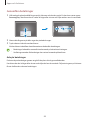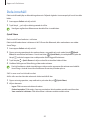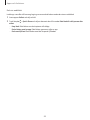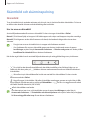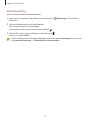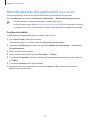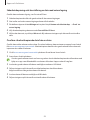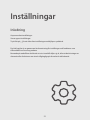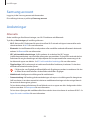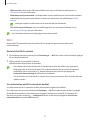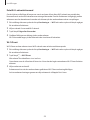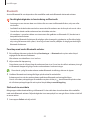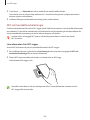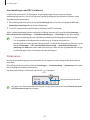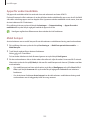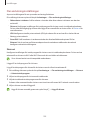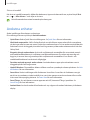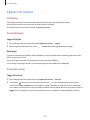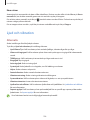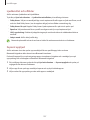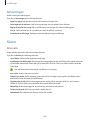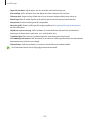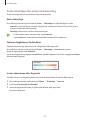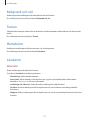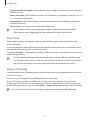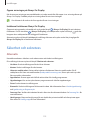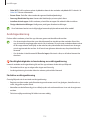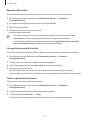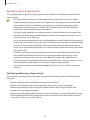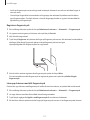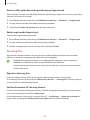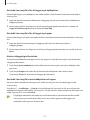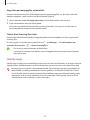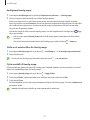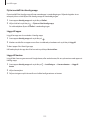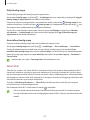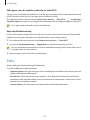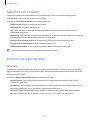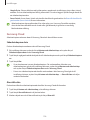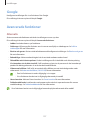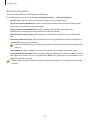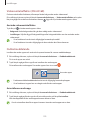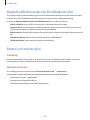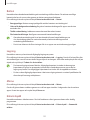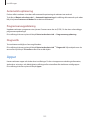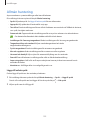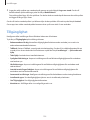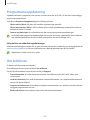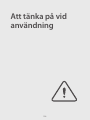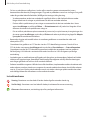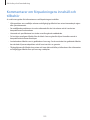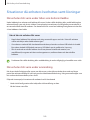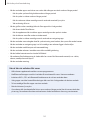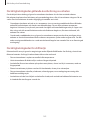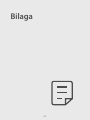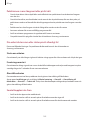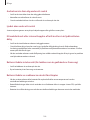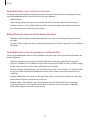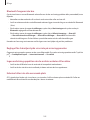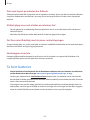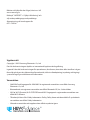2
Innehållsförteckning
Komma igång
5 Enhetens layout och funktioner
9 Ladda batteriet
12 SIM- eller USIM-kort (nano-SIM-kort)
14 microSD-kort
17 Slå på och av enheten
18 Första konfigurationen
Appar och funktioner
19 Inledning
20 Samsung account
21 Förstå skärmen
29 Aviseringspanel
31 Ange text
33 Installera eller avinstallera appar
35 Telefon
37 Kontakter
39 Meddelanden
41 Internet
42 Flera fönster
45 Bixby
47 Bixby Vision
48 Samsung Kids
49 Samsung Health
50 Samsung Notes
51 Samsung Members
51 Samsung Global Goals
51 Galaxy Shop
52 Galaxy Wearable
52 Kalender
53 Reminder
54 Mina filer
54 Klocka
54 Kalkylator
55 Game Launcher
56 Game Booster
57 SmartThings
57 Smart View
58 Music Share
60 Länk till Windows
61 Google-appar
62 Kamera
75 Galleri
79 AR-zon
85 Röstinspelning
86 Radio
87 Samsung Pay
89 Dela innehåll
91 Skärmbild och skärminspelning
93 Återställ data från din gamla enhet (Smart
Switch)
Inställningar
95 Inledning
96 Samsung account

Innehållsförteckning
3
127 Google
127 Avancerade funktioner
128 Rörelser och gester
129 Videosamtalseffekter (SM-A516B)
129 Dubbelmeddelande
130 Digitalt välbefinnande och
föräldrakontroller
130 Batteri och enhetsvård
130 Optimera enheten
131 Batteri
131 Lagring
131 Minne
131 Enhetsskydd
132 Automatisk optimering
132 Programvaruuppdatering
132 Diagnostik
132 Appar
133 Allmän hantering
134 Tillgänglighet
135 Programvaruuppdatering
135 Om telefonen
Att tänka på vid användning
137 Försiktighetsåtgärder för att använda
enheten
139 Kommentarer om förpackningens innehåll
och tillbehör
140 Situationer då enheten överhettas samt
lösningar
Bilaga
144 Felsökning
149 Ta bort batteriet
96 Anslutningar
97 Wi-Fi
99 Bluetooth
100 NFC och kontaktlösa betalningar
101 Datasparare
102 Appar för endast mobildata
102 Mobil hotspot
103 Fler anslutningsinställningar
104 Anslutna enheter
105 Lägen och rutiner
105 Använda lägen
105 Använda rutiner
106 Ljud och vibration
107 Ljudkvalitet och effekter
107 Separat appljud
108 Aviseringar
108 Skärm
110 Ändra skärmläge eller justera
skärmens färg
111 Bakgrund och stil
111 Teman
111 Hemskärm
111 Låsskärm
112 Smart Lock
112 Always On Display
113 Säkerhet och sekretess
114 Ansiktsigenkänning
116 Igenkänning av fingeravtryck
118 Samsung Pass
120 Hemlig mapp
123 Säker Wi-Fi
124 Plats
125 Säkerhet och nödlarm
125 Konton och säkerhetskop.
126 Samsung Cloud

4
Komma igång

Komma igång
5
Enhetens layout och funktioner
►
SM-A515F:
Främre kamera Sidoknapp
Pekskärm
Volymknapp
Högtalare
Ljussensor
Flerfunktionsuttag
(USB typ-C)
Fingeravtryckssensor
SIM-/Fack för
microSD-kort
Fotolampa
Bakre kamera
GPS-antenn
Högtalare
Mikrofon
Hörlursuttag
Huvudantenn
Huvudantenn
NFC-antenn/
MST-antenn
(SM-A515F/DSM)
NFC-antenn
(SM-A515F/DSN,
SM-A515F/N)
Mikrofon

Komma igång
6
►
SM-A516B:
Främre kamera
Högtalare
Fingeravtryckssensor
Pekskärm
Volymknapp
Sidoknapp
Ljussensor
Flerfunktionsuttag
(USB typ-C)
SIM-/Fack för
microSD-kort
NFC-antenn
Bakre kamera
Mikrofon
GPS-antenn
Fotolampa
Huvudantenn
Hörlursuttag
Högtalare
Mikrofon

Komma igång
7
•
När du använder högtalarna, t.ex. när du spelar upp mediefiler eller använder
högtalartelefonen, ska du inte placera enheten nära öronen.
•
Var försiktig så att du inte utsätter kameralinsen för en stark ljuskälla, till exempel direkt solljus.
Om kameralinsen utsätts för en stark ljuskälla, t.ex. direkt solljus, kan kamerans bildsensor
skadas. En skadad bildsensor kan inte lagas och orsakar prickar eller fläckar på bilderna.
•
Om du använder enheten och dess glas- eller akrylstomme har gått sönder finns det risk för
skador. Använd endast enheten efter att den har reparerats på ett Samsung-servicecenter.
•
Om damm eller främmande föremål tränger in i mikrofonen, högtalaren eller mottagaren kan
enhetens ljud bli tyst eller så fungerar eventuellt inte vissa funktioner. Enheten kan skadas eller
utseendet påverkas om du försöker ta bort dammet eller det främmande föremålet med ett
vasst föremål.
•
I följande situationer kan anslutningsproblem inträffa och batteriet kan laddas ur:
–
Om du sätter fast dekaler av metall på enhetens antennområde.
–
Om du sätter fast ett enhetsfodral som är tillverkat av metalliskt material på enheten.
–
Om du täcker enhetens antennområde med händerna eller andra föremål under tiden
som du använder vissa funktioner, t.ex. samtal eller mobildataanslutning.
•
Vi rekommenderar att ett skärmskydd som är godkänt av Samsung används. Icke godkända
skärmskydd kan göra så att sensorerna inte fungerar som de ska.
•
Täck inte ljussensorområdet med skärmtillbehör såsom ett skärmskydd, dekaler eller ett fodral.
Det kan leda till att sensorn inte fungerar korrekt.
•
Låt inte vatten komma i kontakt med pekskärmen. Pekskärmen kan sluta fungera när det är
fuktigt eller om den utsätts för vatten.

Komma igång
8
Fysiska knappar
Knapp Funktion
Sidoknapp
•
När enheten är avstängd håller du den intryckt för att slå på enheten.
•
Tryck för att slå på eller låsa skärmen.
•
Håll nedtryckt för att starta en konversation med Bixby. Se Använda Bixby
för mer information.
•
Tryck två gånger eller tryck och håll nedtryckt för att starta den app eller
funktion du ställer in.
Sidoknapp + volym
ned-knapp
•
Tryck samtidigt för att ta en skärmbild.
•
Håll båda knapparna intryckta för att stänga av enheten.
Ställa in sidoknappen
Välj den app eller funktion som ska startas genom att du trycker två gånger på sidoknappen eller håller
sidoknappen intryckt.
Starta appen
Inställningar
, tryck lätt på
Avancerade funktioner
→
Sidoknapp
och välj sedan det
alternativ du vill ha.
Appstyrda knappar
Bakåtknapp
Hemknapp
Knappen senaste
När du aktiverar skärmen kommer de appstyrda knapparna visas längst ned på skärmen. Se
Navigeringsfält (appstyrda knappar) för mer information.

Komma igång
9
Ladda batteriet
Ladda batteriet innan du använder det för första gången eller om det inte har använts på en längre tid.
Använd bara batterier, laddare och kablar som är godkända av Samsung och som utformats
särskilt för enheten. Batterier, laddare och kablar som är inkompatibla kan leda till allvarliga
personskador eller skador på enheten.
•
Om du ansluter laddaren på fel sätt kan allvarliga skador uppstå på enheten. Skador som
orsakas av felaktig användning omfattas inte av garantin.
•
Använd endast den USB typ-C-kabel som medföljer enheten. Enheten kan skadas om du
använder en Micro USB-kabel.
Koppla ur laddaren när den inte används för att spara energi. Laddaren har ingen strömbrytare,
så du måste koppla ur laddaren från eluttaget när den inte används för att undvika att slösa med
ström. Laddaren ska vara nära eluttaget och lätt att komma åt under laddningen.
Ladda med kabel
Anslut USB-kabeln till USB-strömadaptern och anslut kabeln till enhetens flerfunktionsuttag för att ladda
batteriet. När enheten är fulladdad ska du koppla bort laddaren från den.

Komma igång
10
Snabbladdning
Starta appen
Inställningar
, tryck lätt på
Batteri och enhetsvård
→
Batteri
→
Fler batteriinställningar
och aktivera sedan den funktion du vill ha.
•
Snabbladdning
: Använd en batteriladdare med stöd för adaptiv snabb laddning för att använda
den snabba laddningsfunktionen.
•
Du kan inte använda den inbyggda funktionen för snabbladdning om du laddar batteriet med
en vanlig batteriladdare.
•
Om enheten blir mycket varm eller om omgivningens lufttemperatur ökar, sjunker
laddningshastigheten automatiskt. Detta är ett normalt driftförhållande för att förhindra skada
på enheten.
Minska batteriförbrukningen
Din enhet erbjuder olika alternativ som bidrar till att bevara batteriladdningen.
•
Optimera enheten med hjälp av enhetens underhållsfunktion.
•
När du inte använder enheten ska du stänga av skärmen genom att trycka på sidoknappen.
•
Aktivera energisparläge.
•
Stäng onödiga appar.
•
Inaktivera Bluetooth-funktionen när den inte används.
•
Inaktivera autosynkronisering av appar som måste synkroniseras.
•
Minska tiden för bakgrundsljus.
•
Minska skärmens ljusstyrka.

Komma igång
11
Tips och försiktighetsåtgärder vid laddning av batteriet
•
Om batteriet laddas ur helt går det inte att slå på enheten direkt när laddaren ansluts. Låt ett helt
urladdat batteri laddas i några minuter innan du försöker sätta på enheten.
•
Om du använder flera appar samtidigt, nätverksappar eller appar som kräver en anslutning till en
annan enhet, töms batteriet snabbt. För att undvika strömförlust under en dataöverföring ska du
alltid använda dessa appar när batteriet har laddats helt.
•
Om du använder en annan strömkälla än laddaren, t.ex. en dator, kan det leda till långsammare
laddningshastighet på grund av lägre ström.
•
Du kan använda enheten medan den laddas, men då kan det dröja längre innan batteriet blir
fulladdat.
•
Om strömtillförseln till enheten är instabil under laddning är det inte säkert att pekskärmen
fungerar. Koppla bort laddaren från enheten, om det händer.
•
Under laddning kan enheten och laddaren bli varma. Detta är normalt och bör inte påverka
enhetens livslängd eller prestanda. Om batteriet blir varmare än vanligt kan laddaren sluta ladda.
•
Om du laddar enheten när flerfunktionsuttaget är fuktigt kan enheten skadas. Torka
flerfunktionsuttaget ordentligt innan du laddar enheten.
•
Ta med enheten och laddaren till ett av Samsungs servicecenter om den inte laddas korrekt.

Komma igång
12
SIM- eller USIM-kort (nano-SIM-kort)
Sätta i SIM- eller USIM-kort
Sätt i det medföljande SIM- eller USIM-kortet från leverantören av mobiltelefontjänster.
I modeller med dubbla SIM-kort kan du sätta in två SIM- eller USIM-kort så att du kan ha två
telefonnummer eller tjänsteleverantörer på en enhet. I vissa områden kan dataöverföringshastigheterna
bli lägre om två SIM-kort sätts i enheten än om ett SIM-kort sätts i.
•
Använd endast ett nano-SIM-kort.
•
Var försiktig så du inte tappar bort eller låter andra använda SIM- eller USIM-kortet. Samsung
ansvarar inte för några skador eller besvär som orsakas av borttappade eller stulna kort.
Vissa tjänster som kräver en nätverksanslutning kanske inte är tillgängliga beroende på
tjänsteleverantör.
►
SM-A515F:
21 43
►
SM-A516B:
21 3 4

Komma igång
13
1
►
SM-A515F: Stick in utmatningsverktyget i hålet bredvid facket för att lossa facket.
►
SM-A516B: Stick in utmatningsverktyget i fackets hål för att lossa facket.
Säkerställ att utmatningsverktyget är vinkelrätt i förhållande till hålet. Annars kan enheten skadas.
2 Dra försiktigt ut facket från dess plats.
3 Placera SIM- eller USIM-kortet i facket med de guldfärgade kontakterna vända nedåt.
4 Tryck försiktigt in SIM- eller USIM-kortet i facket för att säkra det.
Om SIM-kortet inte sätts fast ordentligt i facket kan det lossna eller åka ut ur facket.
5 Sätt tillbaka facket på dess plats.
•
Om du för in facket i enheten medan det är blött kan enheten skadas. Se alltid till att facket är
torrt.
•
För in facket helt i skåran för att förhindra att vätska tränger in i enheten.
Sätta i kortet på rätt sätt (SM-A516B)
Nano-SIM-kort 1 Nano-SIM-kort
Nano-SIM-kort 2 MicroSD-kort
Du kan inte föra in ett nano-SIM-kort och ett microSD-kort i samma fack samtidigt.

Komma igång
14
SIM-hanterare
Starta appen
Inställningar
och tryck lätt på
Anslutningar
→
SIM-hanterare
.
•
SIM-kort
: Aktivera SIM-kortet för att använda och anpassa SIM-kortsinställningarna.
•
Prioriterade SIM-kort
: Välj för att använda specifika SIM-kort för vissa funktioner, till exempel
röstsamtal, när två kort är aktiverade.
•
Dataväxling
: Ställ in enheten så att den använder ett annat SIM-kort för datatjänster om det
föredragna SIM-kortet inte kan ansluta till nätverket.
•
Fler SIM-inställningar
: Anpassa samtalsinställningarna.
microSD-kort
Sätta i ett SD-kort
Kapaciteten på din enhets SD-kort kan vara annorlunda än andra modeller, och vissa SD-kort kanske inte
är kompatibla med din enhet beroende på SD-kortets tillverkare och typ. Du kan se din enhets maximala
SD-kortskapacitet på Samsungs webbplats.
•
Använd endast ett microSD-kort.
•
Vissa SD-kort kanske inte är fullt kompatibla med enheten. Att använda ett inkompatibelt kort
kan skada enheten, SD-kortet eller data på kortet.
•
Var noggrann med att sätta in SD-kortet med rätt sida vänd uppåt.
•
Enheten har stöd för FAT- och exFAT-filsystem för SD-kort. Om du sätter i ett kort som
formaterats med ett annat filsystem kommer du att uppmanas av enheten att formatera
om kortet, annars kan inte enheten identifiera kortet. För att använda SD-kortet måste du
formatera om det. Om din enhet inte kan formatera eller känner igen SD-kortet ska du kontakta
SD-kortets tillverkare eller ett av Samsungs servicecenter.
•
Att ofta skriva och radera data förkortar SD-kortens livslängd.
•
När du sätter in ett SD-kort i enheten visas SD-kortets filkatalog i mappen
Mina filer
→
SD-kort
.

Komma igång
15
►
SM-A515F:
21 3 4
►
SM-A516B:
21 3 4
1
►
SM-A515F: Stick in utmatningsverktyget i hålet bredvid facket för att lossa facket.
►
SM-A516B: Stick in utmatningsverktyget i fackets hål för att lossa facket.
Säkerställ att utmatningsverktyget är vinkelrätt i förhållande till hålet. Annars kan enheten skadas.
2 Dra försiktigt ut facket från dess plats.
När du tar bort facket från enheten kommer mobildataanslutningen att inaktiveras.
3 Placera ett SD-kort i facket med de guldfärgade kontakterna vända nedåt och tryck försiktigt in
SD-kortet i facket så att det sitter fast.
Om minneskortet inte sätts fast ordentligt i facket kan det lossna eller åka ut ur facket.
4 Sätt tillbaka facket på dess plats.
•
Om du för in facket i enheten medan det är blött kan enheten skadas. Se alltid till att facket är
torrt.
•
För in facket helt i skåran för att förhindra att vätska tränger in i enheten.

Komma igång
16
Uttag av SD-kortet
Innan du tar ut SD-kortet ska du först mata ut det så att det blir säkert att plocka ut.
1 Öppna
Inställningar
och tryck lätt på
Batteri och enhetsvård
→
Lagring
.
2 Svep åt vänster för att visa sidan
SD-kort
.
3 Tryck lätt på
→
Ta ut
.
Koppla inte ur den externa lagringsenheten, t.ex. ett SD-kort eller USB-minne när enheten överför
eller öppnar information eller direkt efter att ha överfört data. Om du gör det kan det leda till
att data skadas eller förloras eller så kan det leda till skada på den externa lagringsenheten eller
telefonen. Samsung tar inte ansvar för förluster, vilket omfattar dataförlust, om detta härstammar
från felaktig användning av externa lagringsenheter.
Formatering av SD-kortet
Ett SD-kort som har formaterats på en dator kanske inte är kompatibelt med enheten. Formatera
SD-kortet på enheten.n.
1 Öppna
Inställningar
och tryck lätt på
Batteri och enhetsvård
→
Lagring
.
2 Svep åt vänster för att visa sidan
SD-kort
.
3 Tryck lätt på
→
Formatera
.
Innan du formaterar SD-kortet bör du komma ihåg att säkerhetskopiera alla viktiga data på
SD-kortet. Tillverkarens garanti omfattar inte dataförlust till följd av användarens egna åtgärder.

Komma igång
17
Slå på och av enheten
Följ alla angivna varningar och anvisningar från behörig personal när du befinner dig inom
områden där användningen av trådlösa enheter är begränsad, till exempel i flygplan och på
sjukhus.
Sidoknapp
Volym ned-knapp
Slå på enheten
Håll sidoknappen intryckt i några sekunder för att slå på enheten.
Stänga av enheten
1 Stäng av enheten genom att hålla sidoknappen och volym ned-knappen intryckta samtidigt. Du kan
även öppna aviseringspanelen, svepa nedåt och trycka lätt på .
2 Tryck lätt på
Stäng av
.
Starta om enheten genom att trycka lätt på
Omstart
.
Du kan ställa in enheten så att den stängs av när du håller sidoknappen nedtryckt. Starta appen
Inställningar
, tryck lätt på
Avancerade funktioner
→
Sidoknapp
, och tryck sedan lätt på
Avstängningsmeny
under
Tryck och håll ned
.

Komma igång
18
Framtvinga omstart
Om enheten har hängt sig och inte svarar ska du hålla sidoknappen och volym ned-knappen intryckta
samtidigt längre än 7 sekunder för att starta om enheten.
Första konfigurationen
När du slår på enheten för första gången eller efter att du har återställt data ska du följa instruktionerna
på skärmen för att konfigurera enheten.
Om du inte ansluter till ett Wi-Fi-nätverk kanske du inte kan ställa in vissa enhetsfunktioner under
den första konfigurationen.

19
Appar och
funktioner
Inledning
Använd appar och olika funktioner på enheten.
Det här kapitlet är en gemensam bruksanvisning för appar och funktioner som tillhandahålls av
Samsung-enheter.
Beroende på modell kan det hända att visst innehåll skiljer sig åt, eller så kan beskrivningar av
appar eller funktioner som inte är tillgängliga på din enhet inkluderas.

Appar och funktioner
20
Samsung account
Ditt Samsung account är en integrerad kontotjänst där du kan använda en mängd Samsung-tjänster
som tillhandahålls av mobila enheter, tv-apparater och Samsungs webbplats.
Gå till account.samsung.com för att se listan över tjänster som kan användas med ditt Samsung account.
1 Starta appen
Inställningar
och tryck lätt på
Samsung account
.
Du kan även starta appen
Inställningar
och trycka lätt på
Konton och säkerhetskop.
→
Hantera
konton
→
Lägg till konto
→
Samsung account
.
2 Logga in på ditt Samsung account. Om du inte har något Samsung account trycker du lätt på
Skapa
konto
.
Hitta ditt id och återställa ditt lösenord
Om du glömmer ditt id eller lösenord till ditt Samsung account trycker du lätt på
Hitta id
eller
Har
du glömt lösenordet?
på Samsung account-inloggningsskärmen. Du hittar ditt id eller återställer
lösenordet när du har angett den information som krävs.
Logga ut från ditt Samsung account
När du loggar ut från ditt Samsung account tas dina data, till exempel kontakter och händelser, också
bort från enheten.
1 Starta appen
Inställningar
och tryck lätt på
Konton och säkerhetskop.
→
Hantera konton
.
2 Tryck lätt på
Samsung account
→
Min profil
och tryck lätt på
Logga ut
längst ned på skärmen.
3 Tryck lätt på
Logga ut
, ange lösenordet för ditt Samsung account och tryck sedan lätt på
OK
.
Sidan laddas...
Sidan laddas...
Sidan laddas...
Sidan laddas...
Sidan laddas...
Sidan laddas...
Sidan laddas...
Sidan laddas...
Sidan laddas...
Sidan laddas...
Sidan laddas...
Sidan laddas...
Sidan laddas...
Sidan laddas...
Sidan laddas...
Sidan laddas...
Sidan laddas...
Sidan laddas...
Sidan laddas...
Sidan laddas...
Sidan laddas...
Sidan laddas...
Sidan laddas...
Sidan laddas...
Sidan laddas...
Sidan laddas...
Sidan laddas...
Sidan laddas...
Sidan laddas...
Sidan laddas...
Sidan laddas...
Sidan laddas...
Sidan laddas...
Sidan laddas...
Sidan laddas...
Sidan laddas...
Sidan laddas...
Sidan laddas...
Sidan laddas...
Sidan laddas...
Sidan laddas...
Sidan laddas...
Sidan laddas...
Sidan laddas...
Sidan laddas...
Sidan laddas...
Sidan laddas...
Sidan laddas...
Sidan laddas...
Sidan laddas...
Sidan laddas...
Sidan laddas...
Sidan laddas...
Sidan laddas...
Sidan laddas...
Sidan laddas...
Sidan laddas...
Sidan laddas...
Sidan laddas...
Sidan laddas...
Sidan laddas...
Sidan laddas...
Sidan laddas...
Sidan laddas...
Sidan laddas...
Sidan laddas...
Sidan laddas...
Sidan laddas...
Sidan laddas...
Sidan laddas...
Sidan laddas...
Sidan laddas...
Sidan laddas...
Sidan laddas...
Sidan laddas...
Sidan laddas...
Sidan laddas...
Sidan laddas...
Sidan laddas...
Sidan laddas...
Sidan laddas...
Sidan laddas...
Sidan laddas...
Sidan laddas...
Sidan laddas...
Sidan laddas...
Sidan laddas...
Sidan laddas...
Sidan laddas...
Sidan laddas...
Sidan laddas...
Sidan laddas...
Sidan laddas...
Sidan laddas...
Sidan laddas...
Sidan laddas...
Sidan laddas...
Sidan laddas...
Sidan laddas...
Sidan laddas...
Sidan laddas...
Sidan laddas...
Sidan laddas...
Sidan laddas...
Sidan laddas...
Sidan laddas...
Sidan laddas...
Sidan laddas...
Sidan laddas...
Sidan laddas...
Sidan laddas...
Sidan laddas...
Sidan laddas...
Sidan laddas...
Sidan laddas...
Sidan laddas...
Sidan laddas...
Sidan laddas...
Sidan laddas...
Sidan laddas...
Sidan laddas...
Sidan laddas...
Sidan laddas...
Sidan laddas...
Sidan laddas...
Sidan laddas...
Sidan laddas...
Sidan laddas...
Sidan laddas...
Sidan laddas...
-
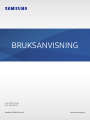 1
1
-
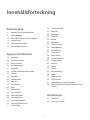 2
2
-
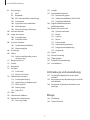 3
3
-
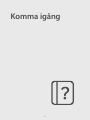 4
4
-
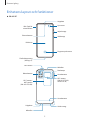 5
5
-
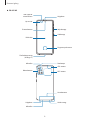 6
6
-
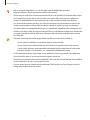 7
7
-
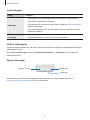 8
8
-
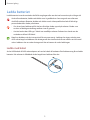 9
9
-
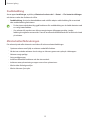 10
10
-
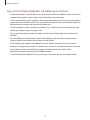 11
11
-
 12
12
-
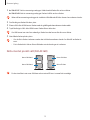 13
13
-
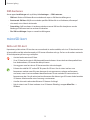 14
14
-
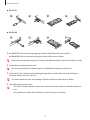 15
15
-
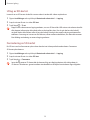 16
16
-
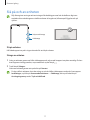 17
17
-
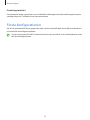 18
18
-
 19
19
-
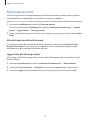 20
20
-
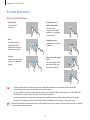 21
21
-
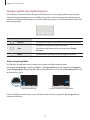 22
22
-
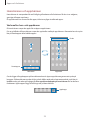 23
23
-
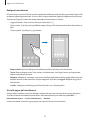 24
24
-
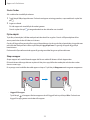 25
25
-
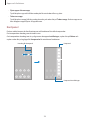 26
26
-
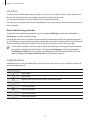 27
27
-
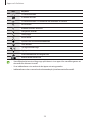 28
28
-
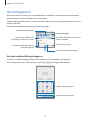 29
29
-
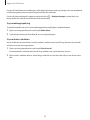 30
30
-
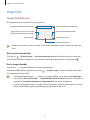 31
31
-
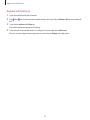 32
32
-
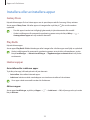 33
33
-
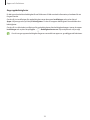 34
34
-
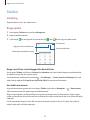 35
35
-
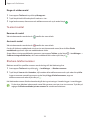 36
36
-
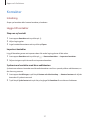 37
37
-
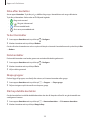 38
38
-
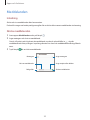 39
39
-
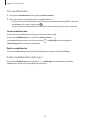 40
40
-
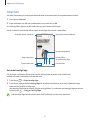 41
41
-
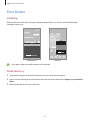 42
42
-
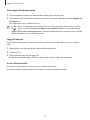 43
43
-
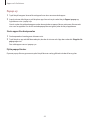 44
44
-
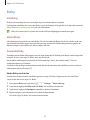 45
45
-
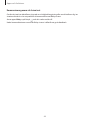 46
46
-
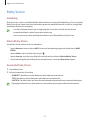 47
47
-
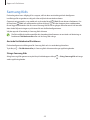 48
48
-
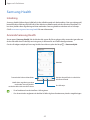 49
49
-
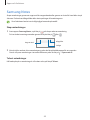 50
50
-
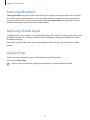 51
51
-
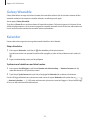 52
52
-
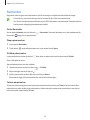 53
53
-
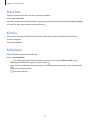 54
54
-
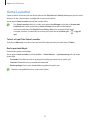 55
55
-
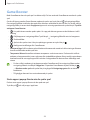 56
56
-
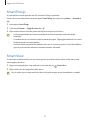 57
57
-
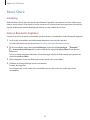 58
58
-
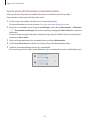 59
59
-
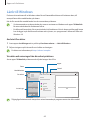 60
60
-
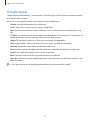 61
61
-
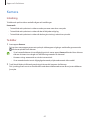 62
62
-
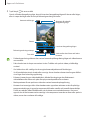 63
63
-
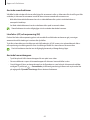 64
64
-
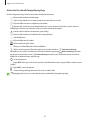 65
65
-
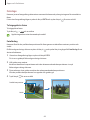 66
66
-
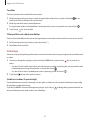 67
67
-
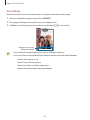 68
68
-
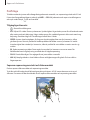 69
69
-
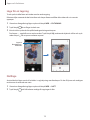 70
70
-
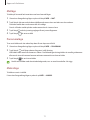 71
71
-
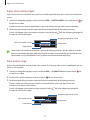 72
72
-
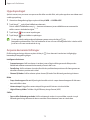 73
73
-
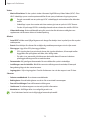 74
74
-
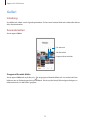 75
75
-
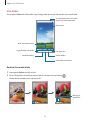 76
76
-
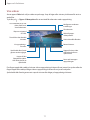 77
77
-
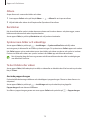 78
78
-
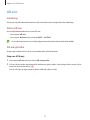 79
79
-
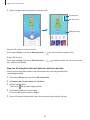 80
80
-
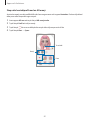 81
81
-
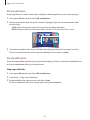 82
82
-
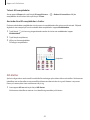 83
83
-
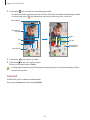 84
84
-
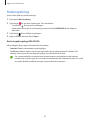 85
85
-
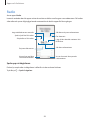 86
86
-
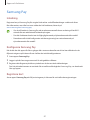 87
87
-
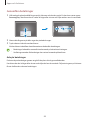 88
88
-
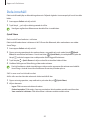 89
89
-
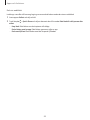 90
90
-
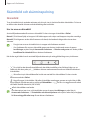 91
91
-
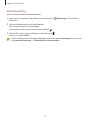 92
92
-
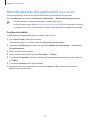 93
93
-
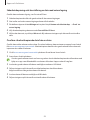 94
94
-
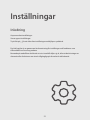 95
95
-
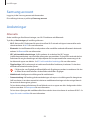 96
96
-
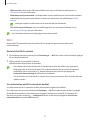 97
97
-
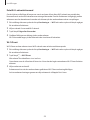 98
98
-
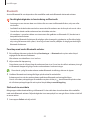 99
99
-
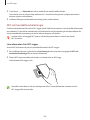 100
100
-
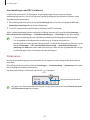 101
101
-
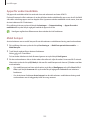 102
102
-
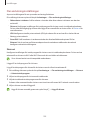 103
103
-
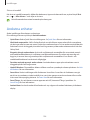 104
104
-
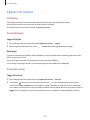 105
105
-
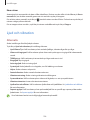 106
106
-
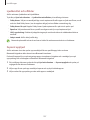 107
107
-
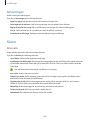 108
108
-
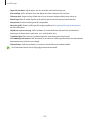 109
109
-
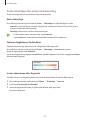 110
110
-
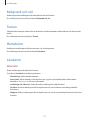 111
111
-
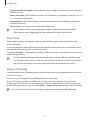 112
112
-
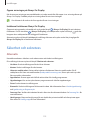 113
113
-
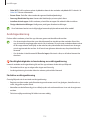 114
114
-
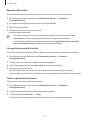 115
115
-
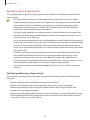 116
116
-
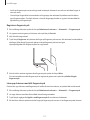 117
117
-
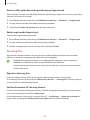 118
118
-
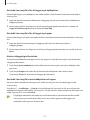 119
119
-
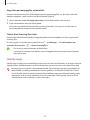 120
120
-
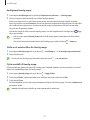 121
121
-
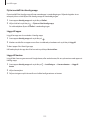 122
122
-
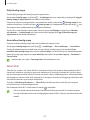 123
123
-
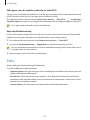 124
124
-
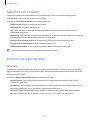 125
125
-
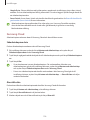 126
126
-
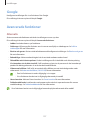 127
127
-
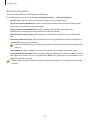 128
128
-
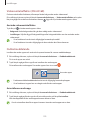 129
129
-
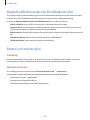 130
130
-
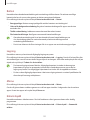 131
131
-
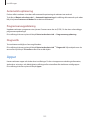 132
132
-
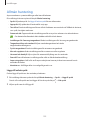 133
133
-
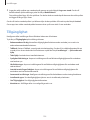 134
134
-
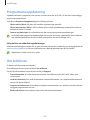 135
135
-
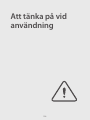 136
136
-
 137
137
-
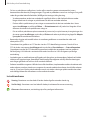 138
138
-
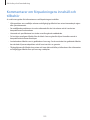 139
139
-
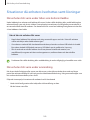 140
140
-
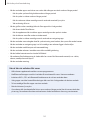 141
141
-
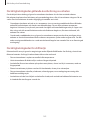 142
142
-
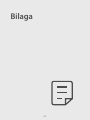 143
143
-
 144
144
-
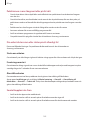 145
145
-
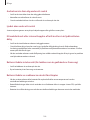 146
146
-
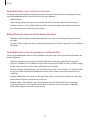 147
147
-
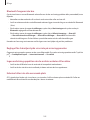 148
148
-
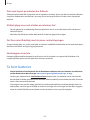 149
149
-
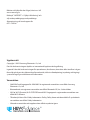 150
150
Samsung SM-A515F/DSN Bruksanvisning
- Typ
- Bruksanvisning
- Denna manual är också lämplig för
Relaterade papper
-
Samsung SM-A528B/DS Bruksanvisning
-
Samsung SM-G770F/DS Bruksanvisning
-
Samsung SM-A515F/DSN Bruksanvisning
-
Samsung SM-A715F/DS Bruksanvisning
-
Samsung SM-N770F/DS Bruksanvisning
-
Samsung SM-A516B/DS Bruksanvisning
-
Samsung SM-T590X Bruksanvisning
-
Samsung SM-G770F/DS Bruksanvisning
-
Samsung SM-A715F/DS Bruksanvisning
-
Samsung SM-P615 Bruksanvisning